一 : 保护眼睛的颜色设置/如何设置电脑保护色
每天面对电脑屏幕工作和学习,时间一长就会感觉眼睛酸胀、干痒,其实这就是用眼过度、视觉疲劳的表现;实际上我们可以通过一些手段优化自己每天需要面对的电脑屏幕环境,一定程度上可以缓解视觉疲劳的症状,接下来小编将介绍一些如何设置电脑保护色和保护眼睛的颜色设置的方法,让一些柔和的颜色充满我们的屏幕,充分保护我们的眼睛;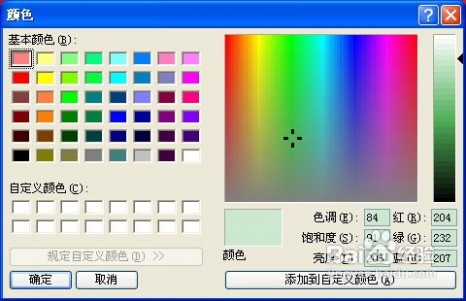 [电脑眼睛保护色]保护眼睛的颜色设置/如何设置电脑保护色——设置电脑保护色的方法:
[电脑眼睛保护色]保护眼睛的颜色设置/如何设置电脑保护色——设置电脑保护色的方法: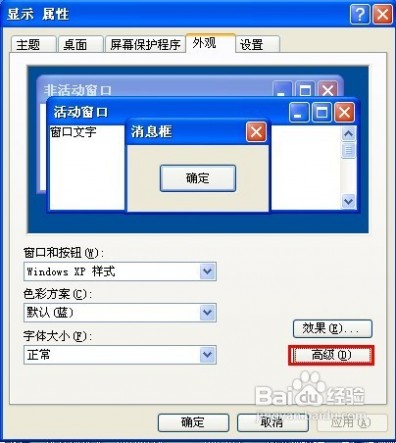


二 : 动动手 设置最保护眼睛的电脑颜色

动动手 设置最保护眼睛的电脑颜色
第一步, 在桌面上点击鼠标右键,依次点击“属性”、“外观”、“高级”按钮。[www.61k.com)
第二步, 在打开的“高级”对话框中,在“项目”下拉列表里选择“窗口”。
第三步, 再打开右边对应的“颜色”列表,选择其中的“其他”一项。在打开的对话框里, 把“色调”的参数设置为85,把“饱和度”参数设置为90,把“亮度”参数设置为205。点击“添加到自定义颜色”按钮,再点击“确定”退出设置。一直“确定”(OK)下去。
然后屏幕上会出现一个小Windows的画面,上写“请稍 候”,看看是不是变成绿色了?
第四步、接下来把窗口设成绿色之后,再来把IE的网页背景也变成养眼的绿色吧:
打开IE,点击“工具”(TOOLS),点最下方的“Internet选项”(INTERNET OPTIONS),点右下角的“辅助功能”(Assessibility),然后勾选第一个“不使用网 页中指定的颜色”(ignore colors specified on web pages),然后点“确定” (OK)--确定……退出。 OK啦,现在你就会发现你的屏幕已经变成淡淡的绿色了。 这个颜色会比白色柔和许多,刚开始可能你还有些不适应,但确实对我们的眼睛有好处,大家不妨试一下。
全部步骤完成后,网页、文件夹、文本文档里的背景颜色都变成了绿色。其中,色调、饱和度和亮度的参数值,还可以根据个人的喜好稍作修改,让自己用电脑的候感觉到最舒服。我的字色也由原来的黑色设为了蓝色。
另,红色也是很刺激眼睛的颜色,看的时间长了,也容易产生眼干、眼涩等症状,加重眼睛疲劳,所以建议大家不要使用红色作为电脑屏幕和网页的底色。
常见的一些保护眼睛的颜色(可根据喜好设置):
颜色 代码 数值
银河白 #FFFFFF rgb(255, 255, 255)
杏仁黄 #FAF9DE rgb(250, 249, 222)
秋叶褐 #FFF2E2 rgb(255, 242, 226)
胭脂红 #FDE6E0 rgb(253, 230, 224)
青草绿 #E3EDCD rgb(227, 237, 205)
海天蓝 #DCE2F1 rgb(220, 226, 241)
葛巾紫 #E9EBFE rgb(233, 235, 254)
极光灰 #EAEAEF rgb(234, 234, 239)
99健康网温馨提示:建议电脑屏幕不要用白色,因为白色对眼睛的刺激是最大的 。像我们这样整天对着电脑,也应该注意一,让大家在工作的同时,尽可能的将电脑对我们眼睛的伤害降到最低!

其他的设置
1、⑴WindowsXP:
桌面-》右键-》属性-》外观-》高级-》项目选择(窗口)、颜色1(L)选择(其它)
将色调改为:85。饱和度:123或90。亮度:205-》添加到自定义颜色-》在自定义颜色选定点确定-》确定
⑵Vista和win7:
①在桌面点击右键--------个性化--------桌面背景---------更换背景颜色
②控制面板-----外观和个性化--------个性化--------桌面背景------更换背景颜色
其它同上
这样所有的文档都不再是刺眼的白底黑字,而是非常柔和的豆沙绿色,这个色调是眼科专家配置的,长时间使用会很有效的缓解眼睛疲劳保护眼睛。
2、网页背景的设置
打开IE,点击工具-Internet选项,点右下角的辅助功能(E),勾选不使用网页中指定的颜色,然后点确定。
3、文献阅读器的设置
CAJViewer 7.0中:点击工具-参数设置-颜色,点击页面默认颜色-背景右边的小三角,选更多颜色-自定义,输入相应数值,点击确定。
4、Adobe Reader 8.0中:点击编辑-首选项(N)。。。,点击辅助工具,选中替换文档颜色,点击自定义颜色-页面背景的颜色按钮,选中其它颜色,输入相应数值,点击确定。
Adobe Acrobat Professional 7.0中的设置与Adobe Reader 8.0中的设置一样。
三 : 爱护眼睛保护视力 电脑颜色设置技巧
电脑成为如今办公、学习、娱乐不可或缺的有力工具,但长期面对电脑也会对眼睛产生不良的影响。长期使用电脑办公的朋友经常会遇到眼疲劳、眼睛痛等等,在一定程度上加剧了眼睛的损害程度,那么有没有什么方法可以保护眼睛,尽量将危害降到最低呢?接下来我们将与大家分享保护眼睛的电脑颜色设置,以尽量将眼睛的伤害,减少到最小。
一:保护眼睛电脑硬件本身方面
1.)长期使用电脑的朋友尽量选择液晶显示器
我们都知道,液晶显示器比纯平显示器看着舒服,这是应该他们的工作原理不同,纯平显示器原理是隔行扫描,而液晶的是全屏扫描,简单的可以理解为,液晶显示器的刷新是整个屏幕一起变化,纯平显示器是快速的一行一行的变化产生对眼睛更大的刺激,从而对眼睛更不利,如今液晶显示器已经相当流行,建议大家尽量选择画质好些,看着舒服的即可。
2.)显示器最好选择一些性能比较好的显示器
显示器重要部件主要是液晶板,好的液晶板不管是在清晰度还是防辐射上都相对较好,价格相对更贵,所以长期使用电脑的朋友,购买显示器的时候最好不要去贪便(www.61k.com)宜,总之屏幕越看着清晰舒服越好。
3.)有条件的朋友最好能买个稍微好的屏幕防辐射的保护模,对眼睛的保护有一定作用
二:保护眼睛的电脑颜色设置
我们都知道绿色对于眼睛有保护作用,所以我们可以从色彩方面来让屏幕更好的适合眼睛。这里简单的来教下大家如何将电脑桌面的显示器的颜色调整为绿色眼睛保护色。操作步骤如下:
⒈)首先进入电脑桌面,从桌面的左下角,开始-设置-控制面板-显示,之后在弹出的显示属性对话框中点击“外观”-“高级”(也可以直接在桌面空白位置单击鼠标右键,然后选择属性)操作如下图:
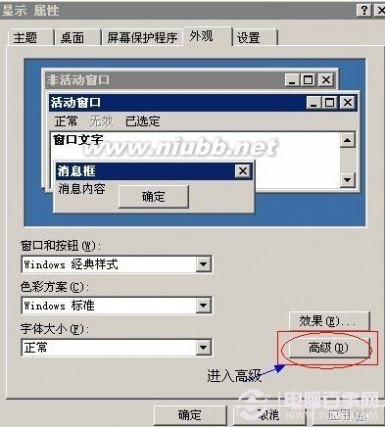
⒉)如上图,进入电脑桌面外观设置属性后,我们再点击右下脚的“高级”选项,之后会弹出外观高级设置对话框,如下图所示:
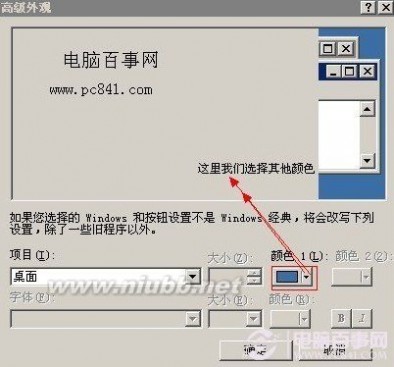
⒊)如上图所示,打开外观高级设置对话框后,我们再在颜色那选择其它颜色,如上图箭头所指,我们点击即可更换颜色,点击之后接下进入如下操作界面,即可设置桌面背景颜色了。
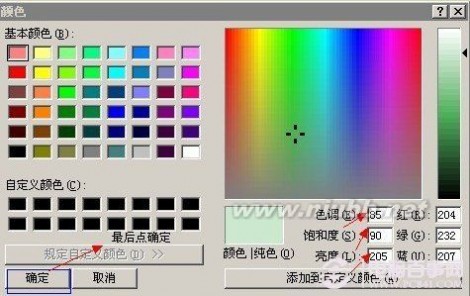
⒋)如上图所示,色调:85 饱和度:90 亮度:205,其它默认即可,之后点确定即可--之后一路点“确定”即可完成保护眼睛的颜色设置了。
最后,把窗口设成绿色之后,再来把IE的网页背景也变成养眼的绿色吧:打开IE,点击工具(TOOLS),点INTERNET选项(INTERNET OPTIONS),点右下角的 辅助功能(Assessibility),然后勾选 不使用网页中指定的颜色(ignore colors specified on web pages),然后点“OK”退出。
最后我们会看到不管是电脑桌面背景还是IE浏览器等内部边框界面均变为眼睛最佳适应的浅绿色,这样对于我们眼睛的保护会带来不少益处,有兴趣的朋友不妨去试试噢,以上介绍的设置方法演示的是Windows XP系统的设置方法,WIN7系统也相类似,这里不过多介绍了。
四 : 保护眼睛的电脑颜色设置技巧
电脑成为如今办公、学习、娱乐不可或缺的有力工具,但长期面对电脑也会对眼睛产生不良的影响。长期使用电脑办公的朋友经常会遇到眼疲劳、眼睛痛等等,在一定程度上加剧了眼睛的损害程度,那么有没有什么方法可以保护眼睛,尽量将危害降到最低呢?接下来我们将与大家分享保护眼睛的电脑颜色设置,以尽量将眼睛的伤害,减少到最小。

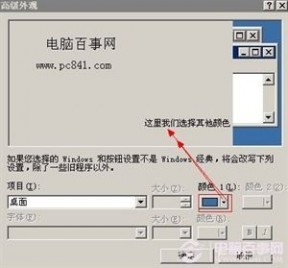




61阅读| 精彩专题| 最新文章| 热门文章| 苏ICP备13036349号-1